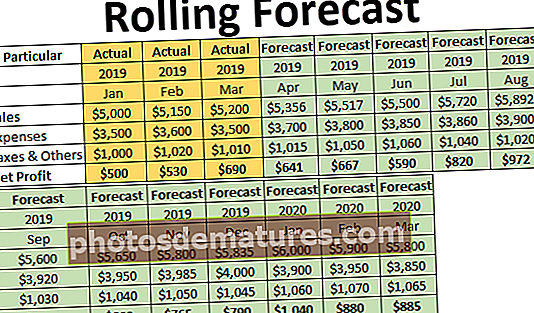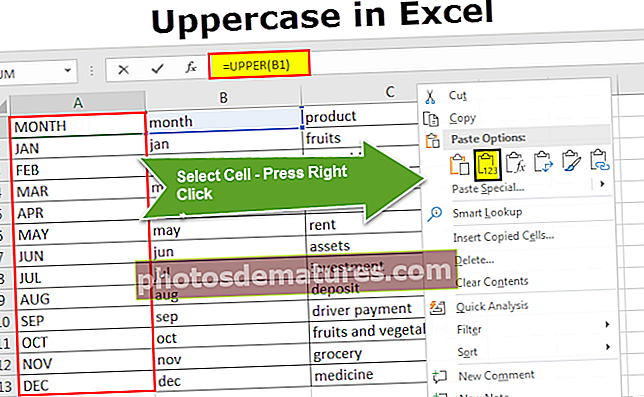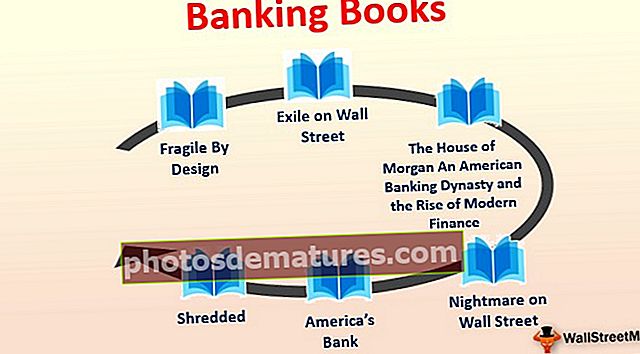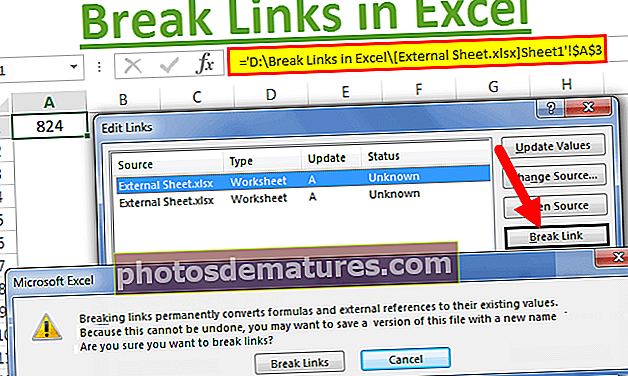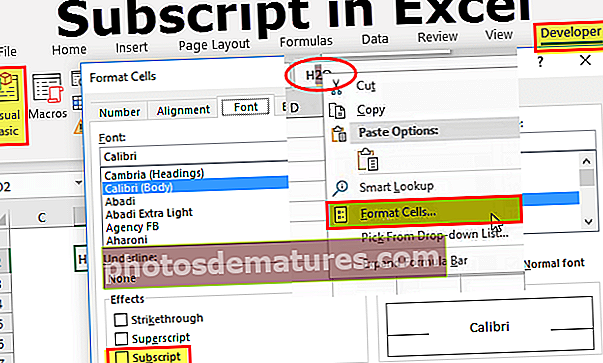ఎక్సెల్ లో లోయర్ కేస్ ను అప్పర్ కేస్ గా ఎలా మార్చాలి? (10 సులభమైన దశలు)
ఎక్సెల్ లో లోయర్ కేస్ ను అప్పర్ కేస్ గా ఎలా మార్చాలి? (10 సులభమైన దశలు)
మీరు ఈ అప్పర్కేస్ ఎక్సెల్ మూసను ఇక్కడ డౌన్లోడ్ చేసుకోవచ్చు - అప్పర్కేస్ ఎక్సెల్ మూస- దశ 1 - ఎక్సెల్ లో అప్పర్ కేస్ లో మీరు మార్చాలనుకుంటున్న టెక్స్ట్ డేటాను ఎంచుకోండి. దీన్ని మార్చడానికి మీరు కనీసం ఒక టెక్స్ట్ సెల్ను ఎంచుకోవచ్చు.

- దశ 2 - కాలమ్ యొక్క ఎడమ వైపున టాబ్ను చొప్పించండి (ఎడమ కాలానికి ఎడమ కాలమ్) మరియు కుడి కాలమ్లోని డేటా కోసం ప్రక్కనే ఉన్న కాలమ్ను ఉపయోగించండి:

- దశ 3 - టెక్స్ట్ కేసులను మార్చడానికి కాలమ్ రెండింటిలో సూత్రాన్ని నమోదు చేయండి: = ఎగువ (టెక్స్ట్). ఈ ఎక్సెల్ ఫార్ములా మీకు పెద్ద అక్షరాలలో మాత్రమే కావలసిన చోట ఉపయోగించబడుతుంది.

- దశ 4 - కాలమ్లోని టెక్స్ట్ స్థానంలో సెల్ నంబర్ను ఉపయోగించండి, అంటే మీకు ఏ టెక్స్ట్ కోసం అప్పర్ కేస్ కావాలి.

- దశ 5 - ఎంటర్ నొక్కండి, మీరు అప్పర్ కేసులో బి 2 సెల్ టెక్స్ట్ పొందుతారు. మీరు మీ సూత్రాన్ని సరిగ్గా ఉపయోగించుకున్నారని అర్థం.

- దశ 6 - అన్ని అడ్డు వరుసలలో సూత్రాన్ని లాగండి, మీరు అన్ని వచన సంస్కరణతో ఎగువ సందర్భంలో మాత్రమే ఫలితాన్ని పొందుతారు లేదా మొదటి సెల్ నుండి సూత్రాన్ని ఒక కాలమ్లోని అన్ని కణాలకు కాపీ చేస్తారు.

- దశ 7 - డేటా పెద్ద అక్షరానికి చేరుకున్న తర్వాత, సూత్రాన్ని ఉపయోగిస్తున్నప్పుడు మీరు సృష్టించిన నకిలీ కాలమ్ను తొలగించడానికి డేటాను కాపీ చేసి అసలు కాలమ్లో అతికించండి.
- దశ 8 - మీరు ఫార్ములా ఎంటర్ చేసిన కాలమ్ను ఎంచుకుని, కాలమ్ లేదా డేటాను కాపీ చేయండి.

- దశ 9 - డేటాపై కుడి క్లిక్ ఉపయోగించండి, డైలాగ్ బాక్స్ మెనులోని పేస్ట్ ఆప్షన్స్ క్రింద విలువలు చిహ్నంపై క్లిక్ చేయండి.

- దశ 10 - అసలు కాలమ్లో విలువను అతికించండి; టెక్స్ట్ కేసును మార్చడానికి మీరు ఫార్ములాను నమోదు చేయడానికి ఉపయోగించిన నకిలీ కాలమ్ను తొలగించండి.

ఇప్పుడు, మీరు మీ డేటాలోని అన్ని పెద్ద అక్షరాలతో విలువలను చూస్తారు.
ప్రయోజనాలు
- ఎక్సెల్ లో పెద్ద అక్షరం ఎక్సెల్ లో ఉపయోగించడానికి చాలా సులభమైన ఫార్ములా.
- ఇది స్పష్టమైన పనులను సాధించడానికి ఉద్దేశించిన సూత్రాలలో పనిచేస్తుంది.
- ఇది మీ ఎక్సెల్ వర్క్బుక్లోని ఇతర డేటాను ప్రభావితం చేయదు.
- ఈ ఫంక్షన్ను భారీ డేటాలో ఉపయోగించడం సులభం.
- మీరు మీ ఎక్సెల్ వర్క్బుక్స్లోని వ్యక్తి పేరును ఉపయోగిస్తున్నప్పుడు ఎక్సెల్లోని అప్పర్కేస్ చాలా ప్రయోజనకరంగా ఉంటుంది.
- మీ ఎక్సెల్ వర్క్బుక్లో ఎక్సెల్ అప్పర్కేస్ ఫంక్షన్ను ఉపయోగించడం ద్వారా మీ డేటాను నిర్వహించడానికి మరియు ప్రదర్శించడానికి మీకు సహాయపడుతుంది
- మీరు అప్పర్ కేస్ ఫార్ములా విరామచిహ్నాలను ఉపయోగిస్తుంటే మీ ఎక్సెల్ షీట్లో ఇచ్చిన టెక్స్ట్ యొక్క అప్పర్-కేస్ వెర్షన్ ఇవ్వడానికి ఇది మీకు సహాయపడుతుంది మరియు సంఖ్యా విలువలు ప్రభావితం కావు.
ప్రతికూలతలు
- ఎక్సెల్ రిబ్బన్ టూల్బార్లో ఎక్సెల్ అప్పర్కేస్ ఫంక్షన్ అంతర్నిర్మితంగా లేదు.
- ఈ ఫంక్షన్ను ఉపయోగించడానికి, ఎల్లప్పుడూ డేటాను ఒక కాలమ్ నుండి మరొక కాలమ్కు కాపీ చేసి పేస్ట్ చేయాలి.
- ఈ ఫంక్షన్ను ఎక్సెల్లో ఉపయోగించడానికి ఎక్సెల్ లో సత్వరమార్గం కీ లేదు.
గుర్తుంచుకోవలసిన విషయాలు
- మీరు ఫార్ములా కణాలను కాపీ చేస్తున్నప్పుడు నిర్ధారించుకోండి, ఎల్లప్పుడూ దాన్ని విలువ ఆకృతిలో అతికించండి, లేకపోతే మీ డేటా మొత్తం సరిపోలదు మరియు ఇది మీకు తప్పుడు ఫలితాన్ని ఇస్తుంది.
- ఈ సూత్రాన్ని ఉపయోగించడానికి మీ షీట్లోని తాత్కాలిక లేదా నకిలీ కాలమ్ను ఎల్లప్పుడూ జోడించండి ఎందుకంటే ఇది మీ అసలు కాలమ్లో విలువలను అతికించడానికి మీకు సహాయపడుతుంది.
- మీ డేటా నుండి నకిలీ కాలమ్ను తొలగించడం మర్చిపోవద్దు.
- ఎక్సెల్ వర్క్బుక్లో ఈ ఫంక్షన్ను ఉపయోగించడానికి సత్వరమార్గం కీ లేదు.
- నకిలీ కాలమ్ను చొప్పించేటప్పుడు, మీరు కాలమ్ను తొలగించవచ్చు లేదా మీ ఎక్సెల్ వర్క్బుక్ నుండి కాలమ్ను దాచవచ్చు.
- మీరు కొన్ని టెక్స్ట్ డేటాను దిగుమతి చేసినప్పుడు లేదా మీ ఎక్సెల్ వర్క్షీట్లో డేటాను కాపీ చేసినప్పుడు, అప్పుడప్పుడు పదాలు తప్పు క్యాపిటలైజేషన్ లేదా కేసును కలిగి ఉంటాయి. ఉదా. అన్ని టెక్స్ట్ కేసులు చిన్న కేసులో ఉన్నాయి, ఇది డేటా సరైన సందర్భంలో లేదని చూపిస్తుంది మరియు ఇది మీ డేటా యొక్క చెడు ప్రదర్శనకు దారితీస్తుంది.